Sist uppdaterad den 26 september 2019
Följande problem uppstod efter installation av uppdateringar till en Windows 10-baserad dator med Office 2019: Alla MS Office-applikationer öppnas inte och visar felet: ”Programmet kunde inte starta korrekt (0xc0000142). Klicka på OK för att stänga programmet”.
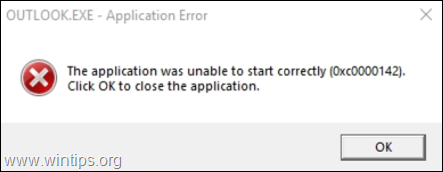
Approgrammet fel 0xc0000142 ”Programmet kunde inte starta korrekt”, kan visas när du försöker öppna ett program från Microsoft Office 2016 eller 2019 (Word, Outlook, Excel osv.).), efter att ha installerat följande Windows 10-uppdateringar:
-
- KB4480116 : 2019-01 Cumulative Update for Windows 10
- KB4481031 : 2019-01 Cumulative Update for .NET Framework 3.5 and 4.7.2 for Windows 10
- KB4483235 : 2018-12 Cumulative Update for Windows 10
Denna handledning innehåller stegvisa instruktioner för att åtgärda felet 0xC0000142 när du startar en Office 2016/2019-applikation.
- Hur man åtgärdar: Viktigt: Innan du fortsätter att tillämpa metoderna nedan ska du navigera till uppdaterings- och säkerhetscentret och installera alla tillgängliga uppdateringar. Metod 1. Avinstallera de senaste Windows- eller Office-uppdateringarna. Metod 2. Återställ systemet till ett tidigare arbetstillstånd. Metod 3. Reparera Office-installationen. Metod 1. Avinstallera de senaste Windows- eller Office-uppdateringarna.
- Metod 2. Återställ ditt system till ett tidigare arbetstillstånd.
- Metod 3. Reparera Office.
- Fullständigt hushållsskydd för datorer – Skydda upp till 3 datorer med nya Malwarebytes Anti-Malware Premium!
Det första sättet att lösa felet 0xc0000142 i Office-programmen är att avinstallera de senaste Windows-uppdateringarna från datorn. Så här gör du:
1. Tryck samtidigt på Windows ![]() + R-tangenterna för att öppna kommandorutan Kör kommando.
+ R-tangenterna för att öppna kommandorutan Kör kommando.
2. I kommandorutan Kör kommando skriver du: appwiz.cpl och trycker på Enter.
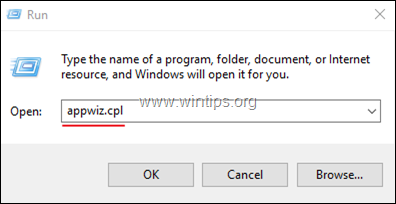
3. I Program och funktioner klickar du på Visa installerade uppdateringar till vänster.
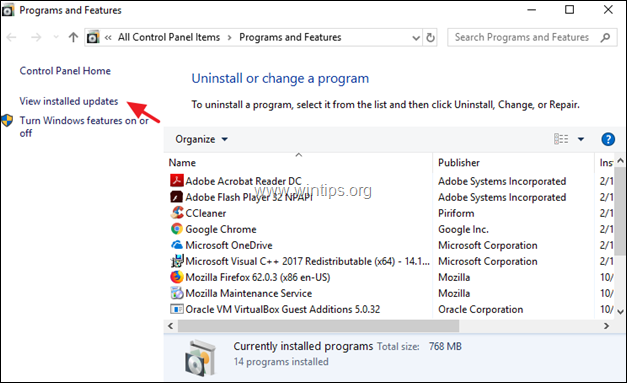
4. Klicka på ”installerad den” för att sortera uppdateringarna utifrån installationsdatum och välj sedan och avinstallera alla de senaste uppdateringarna för Windows (eller Office).
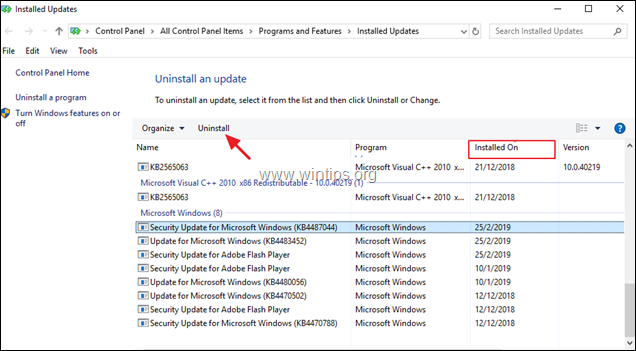
5. När avinstallationsprocessen är klar startar du om datorn.
6. Efter omstarten öppnar du ett Office-program och kontrollerar om felet 0x0000142 har försvunnit. Om felet kvarstår följer du samma steg och avinstallerar alla senaste uppdateringar innan du fortsätter till nästa metod.
Metod 2. Återställ ditt system till ett tidigare arbetstillstånd.
Nästa metod för att åtgärda felet ”0xc0000142 – programmet kunde inte starta korrekt” i Office 2016 eller Office 2019 är att återställa datorn till ett tidigare tillstånd med hjälp av funktionen Windows Systemåterställning. Så här gör du:
1. Tryck samtidigt på tangenterna Windows ![]() + R för att öppna kommandorutan kör.
+ R för att öppna kommandorutan kör.
2. I kommandorutan kör skriver du: rstrui och trycker på Enter.
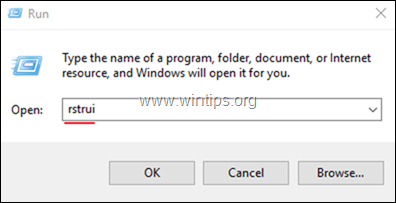
3. På den första skärmen i guiden Systemåterställning klickar du på Nästa och väljer sedan ett tidigare tillstånd och klickar på Nästa för att återställa systemet till det datumet.
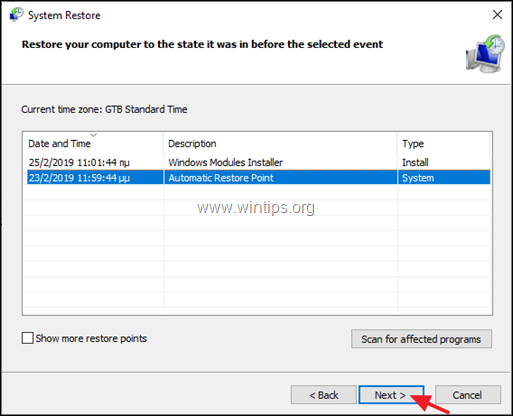
4. När systemåterställningen är slutförd kontrollerar du om felet 0xc0000142 har lösts.
Metod 3. Reparera Office.
Den sista metoden för att lösa felet 0xc0000142 i MS Office 2016/2019 är att reparera Office-installationen genom att följa stegen nedan:
1. Tryck samtidigt på tangenterna Windows ![]() + R för att öppna kommandorutan kör.
+ R för att öppna kommandorutan kör.
2. I kommandorutan kör skriver du: appwiz.cpl och trycker på Enter.
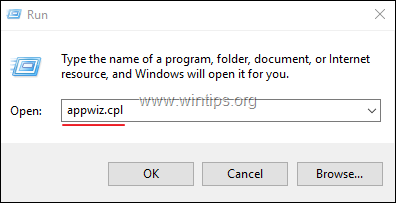
3. I Program och funktioner väljer du den Office-version som du har installerat och klickar på Ändra.

4. Låt alternativet Snabbreparation vara markerat och klicka på Reparera.

5. När Office-reparationsprocessen är klar startar du ett Office-program och ser om felet kvarstår. Om felet ”0xc0000142” dyker upp igen följer du samma steg men väljer den här gången alternativet Online Repair. *
* Observera: Processen ”Online Repair” tar bort och installerar sedan om alla Office-program på datorn. Efter ominstallationen kan du bli ombedd att återaktivera din Office-produkt.
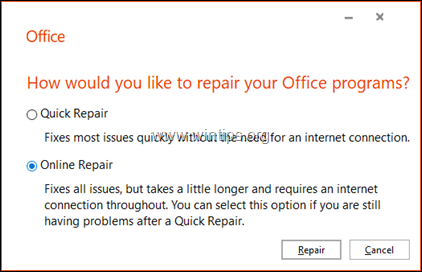
Det var allt! Låt mig veta om den här guiden har hjälpt dig genom att lämna en kommentar om din erfarenhet. Gilla och dela den här guiden för att hjälpa andra.

